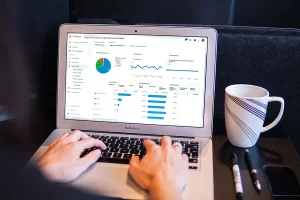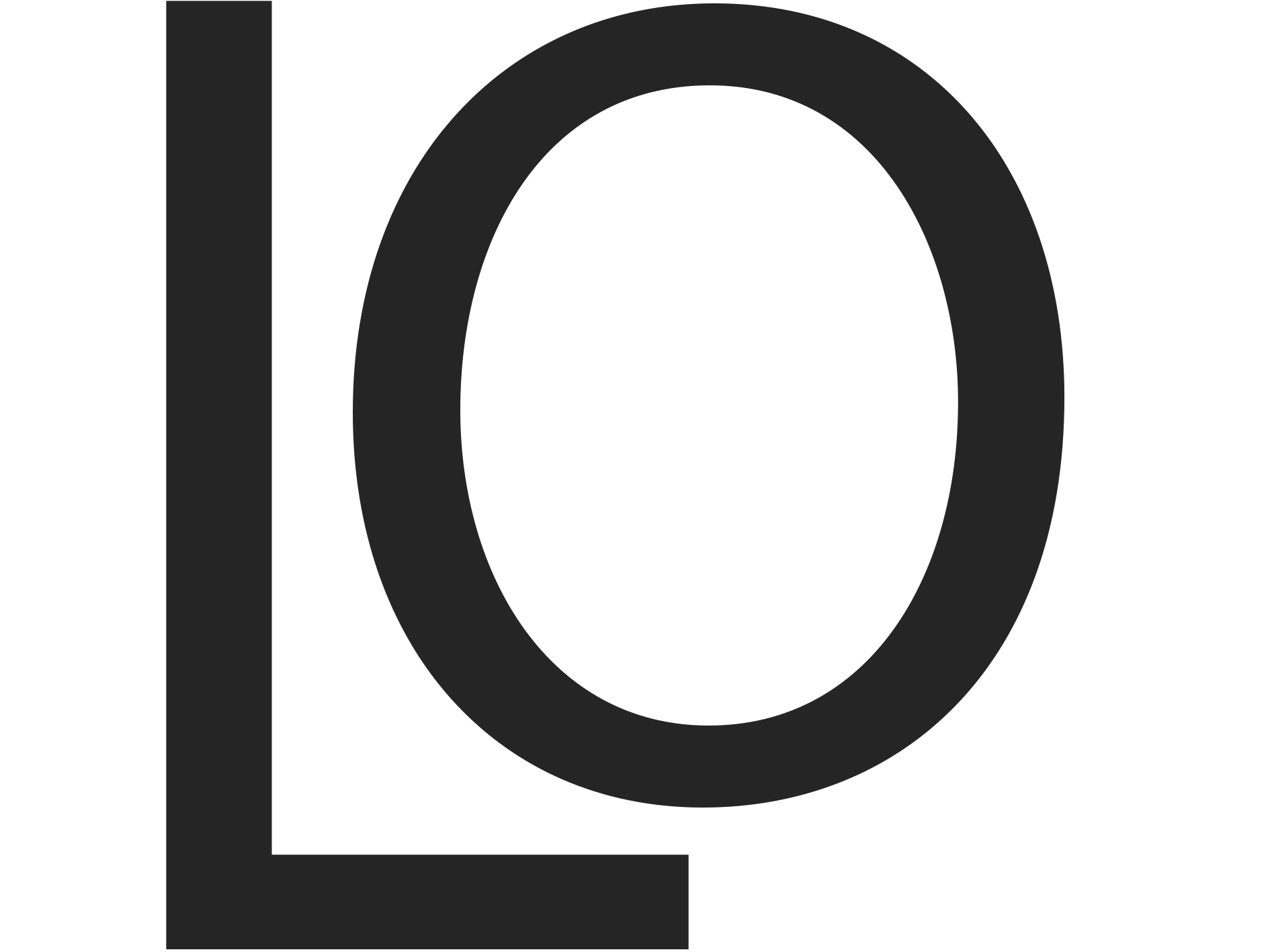Na úvod je třeba říci, že nebude možné přesunout historická data z Universal Analytics do Google Analytics 4. Proč? Jednoduše řečeno, starý a nový analytický nástroj od Googlu funguje úplně jinak.
A abych to zkrátil, existují v podstatě 2 cesty, jak zálohovat data z Universal Analytics:
- Manuálně do excelu, PDF, nebo Google Sheets
- Nahrát na cloud do BigQuery
Jestliže nerozumíte některým z těchto bodů, tak čtěte dále. Rozeberu je podrobněji a taky zjistíte, který osobně doporučuji.
Zálohujte si data na cloudové úložiště BigQuery
Samotný Google myslel na zálohu dat a sám tlačí na používání cloudového úložiště Big Query.
Pokud jste velká firma a o ukládání dat vám opravdu záleží, Big Query se vyplatí. Pokud jste malá firma, tak se vám tento nástroj nejspíše nevyplatí. Ano, BigQuery je placený nástroj. Výhodou tohoto datového cloudu je možnost propojení dat z UA a GA4 na jednom místě.
Pro správné napojení a zálohování dat doporučuji nápovědu od Googlu pro BigQuery. Řekněme však, že pro napojení budete potřebovat vývojáře, jelikož tento způsob není moc jednoduchý.
Detailní postup pro napojení dat z Universal Analytics do Big Query
Dobře, očividně jste opravdu odvážní a takové specialisty mám rád!
K zálohování dat z Universal Analytics do BigQuery můžete použít nástroj Google Analytics 360 BigQuery Export, který umožňuje přesměrovat data z vašeho účtu Universal Analytics do vašeho úložiště BigQuery.
Postup k zálohování dat z Universal Analytics do BigQuery je následující:
- Vytvořte si účet v Google Analytics 360, pokud ho ještě nemáte. Pokud máte již účet v Google Analytics Standard, můžete se přepnout na Google Analytics 360.
- Vytvořte si projekt v Google Cloud Console a povolte Google Analytics API a BigQuery API.
- V Google Analytics 360 vytvořte nové připojení k BigQuery. Vyberte úložiště BigQuery, ke kterému chcete data přesměrovat, a připojte účet Google Analytics 360 k úložišti BigQuery.
- Nastavte parametry exportu dat v Google Analytics 360. Vyberte, která data chcete z Universal Analytics exportovat, a jak často chcete, aby se data aktualizovala v BigQuery.
- Ověřte nastavení a spusťte export dat do BigQuery.
Výhodou tohoto postupu je průběžné zálohování dat v BigQuery. Následně můžete data používat pro analýzu v nástrojích jako je Looker studio.
Manuální export do Google Sheets a následně do Looker studia
Tento postup vřele doporučuji. Není potřeba si platit za BigQuery a zvládnete jej tak bez větších analytických znalostí či znalostí programování.
Při manuálním exportu máte pouze čtyři možnosti, viz screenshot níže:
- Export do PDF
- Export do Google Sheets (Tabulky Google)
- Export do excelu
- Export do CSV
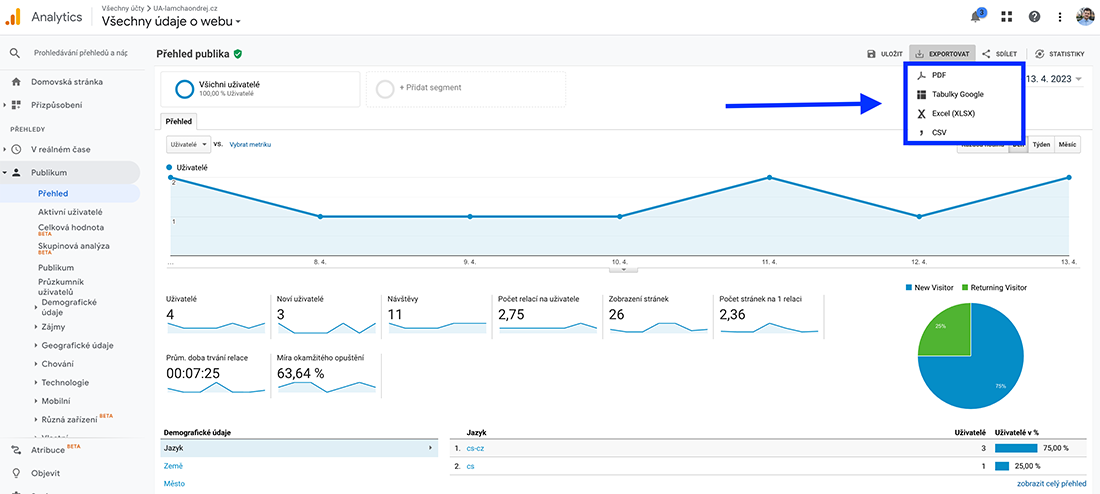
Postup jak importovat data z UA do Google Tabulek
Pokud máte malý web a potřebujete staticky shromáždit data a nikam nenapojovat a s ničím neporovnávat, stačí vám PDF soubor, který znázorní i interface starých Universal Analytics.
Ovšem pokud logicky je vaším cílem srovnat vývoj určitého období s vývojem z období, kdy budete používat pouze Google Analytics 4, protože UAčka už fungovat nebudou (modelový měsíc srpen 2023 poté, co se v červenci 2023 universaly vypnou), budete potřebovat něco interaktivnějšího.
Na to jsou tady Google Sheets, neboli Tabulky Google. Jednoduše tedy vyberte sledovací období, metriky, které vás zajímají a exportujte do tabulek. V tabulkách se pak zobrazí v jednotlivých sloupcích metriky, které jste si zvolili.
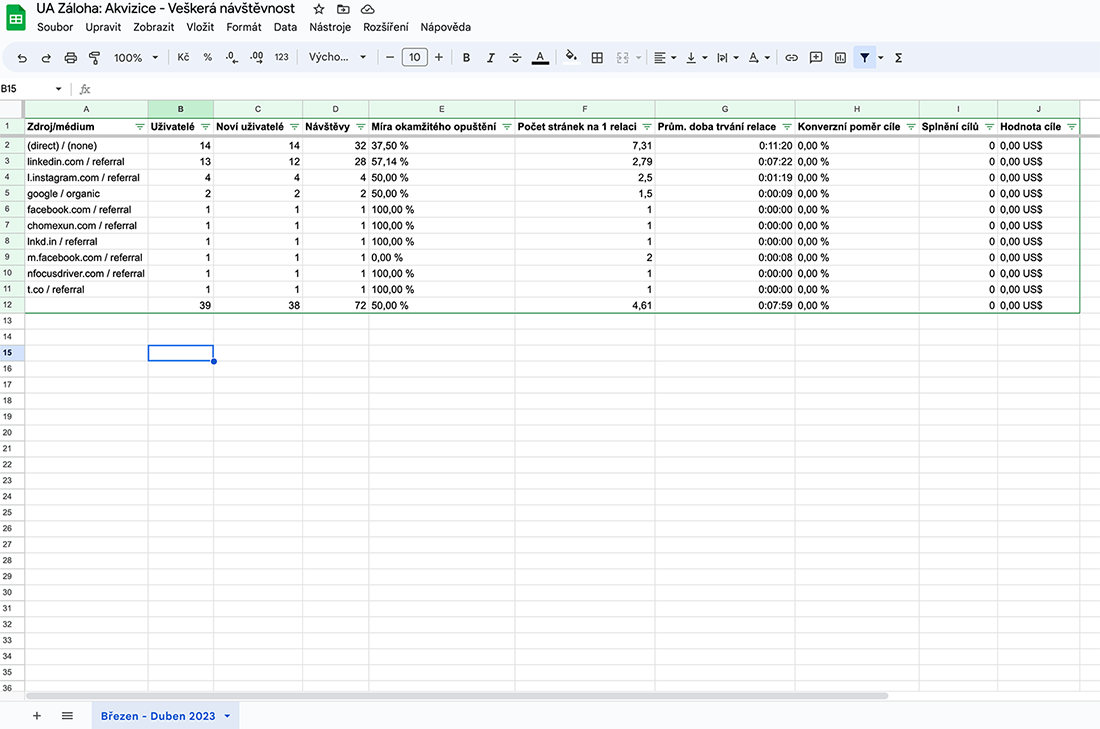
Nevíte si rady, jak zálohovat data přes Google Sheets? Kontaktujte mě a poradím vám.
Jestliže jste sběhlí, tak na základě těchto sloupců si můžete přes konektor Google Sheets v Looker studiu zobrazit metriky a porovnat je například s metrikami z konektoru Google Analytics 4.
Alternativa v podobě Google Analytics addonu do Google Sheets
Jde to i z druhé strany. I Google Tabulky mají svoji sekci extensions jako prohlížeč Chrome, kde si můžete najít addon Google Analytics. Stačí zvolit z nabídky Rozšíření > Doplňky > Získat doplňky. Výsledek by pak mohl vypadat takto:
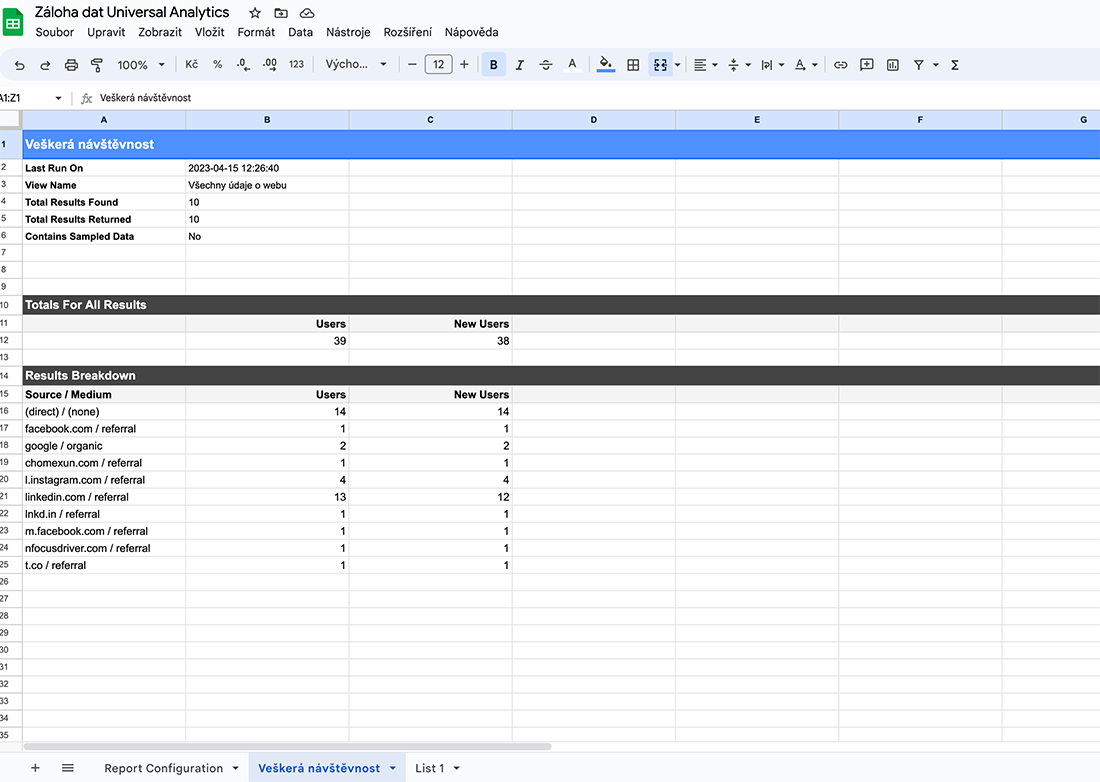
Tady doporučuji po přemýšlet, jaké datové období zvolit. Za mě jsou volby ucelených let, kvartálů či měsíců.
No a finálně pak stačí napojit Google Tabulky se zálohovanými daty z UA do Data studia, neboli Looker studia. Jednotlivé metriky pak můžete porovnávat s metrikami z konektoru Google Analytics 4. Jestliže si nevíte rady s definováním metrik, které chcete zálohovat, tak mi dejte vědět.